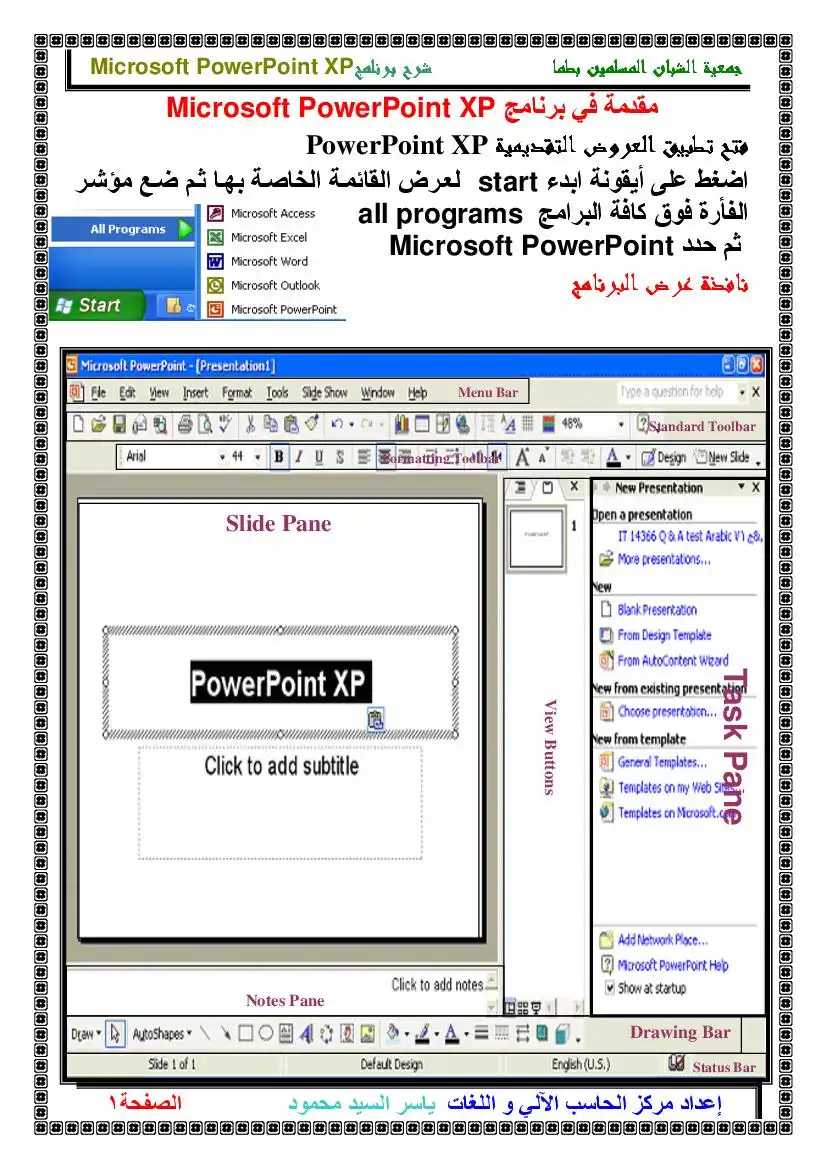أساسيات برنامج 2008 01016600101[
(شكل 4-9) محتويات جزء المهام عند التعامل مع شرائح العرض
- جزء أنماط العرض: ويظهر على يمين النافئة لمطالعة المخطط التفصيلي 0041008 لكافة
الشرائح أو نموذج مصغر لكل شريحة (انظر شكل 6-9).
- أدوات أنماط العرض: وهى مجموعة أزرار تظهر أسفل يمين جزء أنماط العرض 1889 يتم
تنشيط أحد أنماط العرض بمجرد النقر على إحداها .
(شكل 5-9) محتويات جزء المهام
عند التعامل مع تأثيرات الحركة
(شكل 6-9) محتويات جزء أنماط العرض
- شريط الحالة: ويظهر أسفل نافذة المستند. ويمرض معلومات حية عن الحالة الراهنة للمستند
من حيث الصفحة الحالية؛ الموقع الحالى بالتفصيل؛ بالإضافة إلى بعض الرموز
الخاصة بالماكرو واختيار المحتويات وإحلال الكتابة.
تعريفات مهمة
التعريفات المهمة التى حتما ستعينك على التعرف على طبيعة العمل مع برنامج :500186010
تشمل هذه المفاهيم التعريفات الآتية:
تعلم بوربوينت 2003
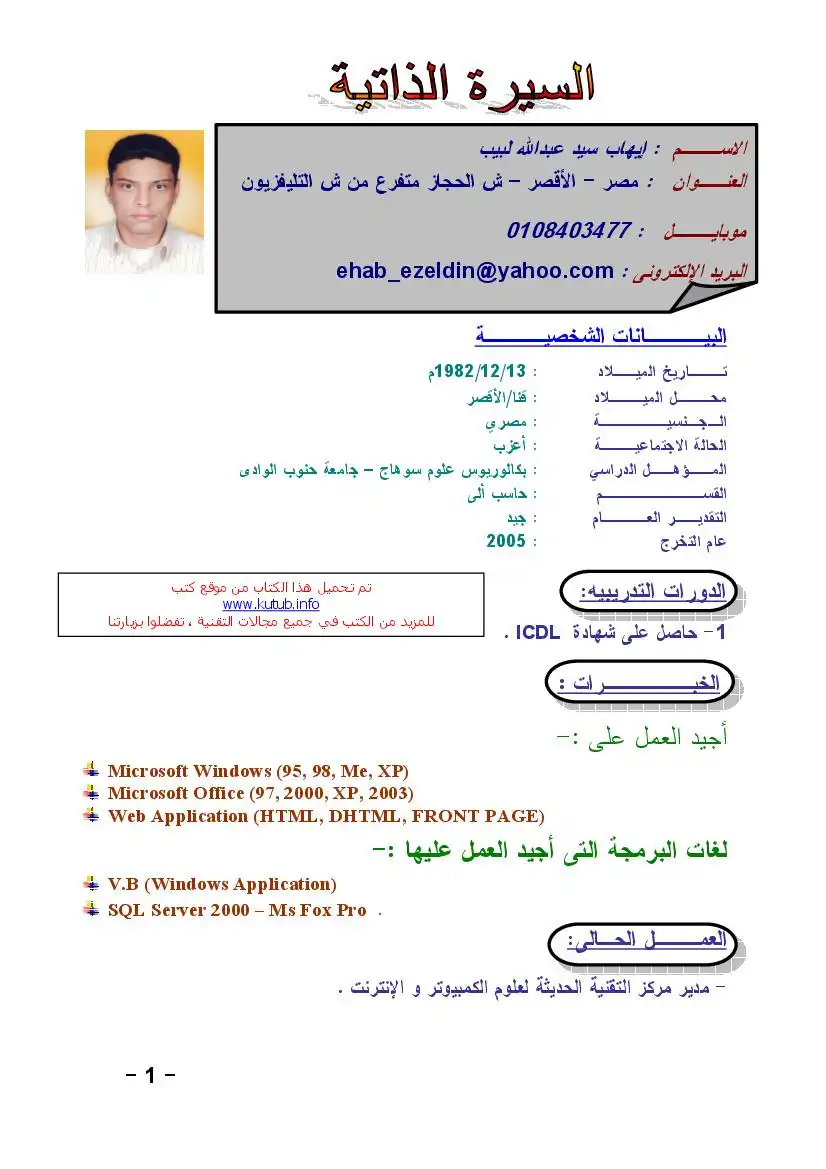
عدد المشاهدات :
182
القسم :
كتب علوم الحاسب
التصنيف الاول :
البرامج المكتبية
التصنيف الثاني :
كتب مايكروسوفت أوفيس Microsoft Office
التصنيف الثالث :
كتب بوربوينت PowerPoint
الوصف
كتاب يشرح أساسيات برنامج PowerPoint 2003 بأسلوب جميل.
أساسيات برنامج 2008 01/600101[
ملف العرض 97656043400: وهو الملف الذى يقوم
به برنامج 2003 0101 5010/8168
شريحة العرض 51108: وهي إحدى صفحات ملف العرض 2003 0101 500/815
التخطيط التلقائى 1872084 80040: تخطيطات_الشرائح المتوفرة بالبرنامج هى نماذج لشرائح
معالج المدتوى التلقائى 1/0/1220 80100004©04/: إحدى أدوات البرنامج التى تساعد فى إنشاء
العروض. حيث يقترح عليك البرنامج المحتوى النصى وفنا لموضوع معين تقوم بتحديده. فهو
أشبه بأفكار موضوع التعبير التى تساعدك على كتابته.
محتوى نصى :812086070108 7©7: الكائن المخصص لإدخال البيانات النصية بشرائح العرضء
وتظهر بالشرائج الجديدة ضمن التخطيط التلقائى لها. ويمكنك إدراجها بنفسك باستخدام أداة
الكتابة بشريط الأدوات 038100109.
3 0/080 100508 أو برنامج ا2»00. فلن تختلف طريقة تعاملك مع التوائم والأوامر؛
ومربعات الحوار؛ أو المفاتيح المختصرة؛ أو استخدام الزر الأيمن للماوس.
هذا فضلاً عن مهارات التعامل مع الملفات مثل الفتح والإغلاق. فقط؛ يلزم التركيز على طبيعة
العمل بالبرنامج وكيفية إنجاز أعمالك به عن طريق اكتساب العديد من المهارات والإمكانات
المتوافرة به.
الكتاب_للتعرف على المهارات_الأساسية للتعامل مع
برامج نظام 2003 01608.
إنشاء ملف عرض تقديمي جديد
رغم أنها تمثل بداية العملء إلا أنها تمد من أكثر عمليات 50108 00068 سهولة ويُسرء حيث
تتوافر فى 2003 00106 200883 العديد من الأدوات التى تعينك على إنشاء عرض تقديمي جيد.
السطور القادمة تخبرك بذلك.
إنشاء ملف تقديمي فارغ
وهو ما قد ترغب به عند إنشاء الرغبة فى إنشاء عرض تقديمي فارغ تمامًا لتقوم أنت بإدخال
1- تأكد من تشغيل البرنامج بصورة تقليدية.
ملف العرض 97656043400: وهو الملف الذى يقوم
به برنامج 2003 0101 5010/8168
شريحة العرض 51108: وهي إحدى صفحات ملف العرض 2003 0101 500/815
التخطيط التلقائى 1872084 80040: تخطيطات_الشرائح المتوفرة بالبرنامج هى نماذج لشرائح
معالج المدتوى التلقائى 1/0/1220 80100004©04/: إحدى أدوات البرنامج التى تساعد فى إنشاء
العروض. حيث يقترح عليك البرنامج المحتوى النصى وفنا لموضوع معين تقوم بتحديده. فهو
أشبه بأفكار موضوع التعبير التى تساعدك على كتابته.
محتوى نصى :812086070108 7©7: الكائن المخصص لإدخال البيانات النصية بشرائح العرضء
وتظهر بالشرائج الجديدة ضمن التخطيط التلقائى لها. ويمكنك إدراجها بنفسك باستخدام أداة
الكتابة بشريط الأدوات 038100109.
3 0/080 100508 أو برنامج ا2»00. فلن تختلف طريقة تعاملك مع التوائم والأوامر؛
ومربعات الحوار؛ أو المفاتيح المختصرة؛ أو استخدام الزر الأيمن للماوس.
هذا فضلاً عن مهارات التعامل مع الملفات مثل الفتح والإغلاق. فقط؛ يلزم التركيز على طبيعة
العمل بالبرنامج وكيفية إنجاز أعمالك به عن طريق اكتساب العديد من المهارات والإمكانات
المتوافرة به.
الكتاب_للتعرف على المهارات_الأساسية للتعامل مع
برامج نظام 2003 01608.
إنشاء ملف عرض تقديمي جديد
رغم أنها تمثل بداية العملء إلا أنها تمد من أكثر عمليات 50108 00068 سهولة ويُسرء حيث
تتوافر فى 2003 00106 200883 العديد من الأدوات التى تعينك على إنشاء عرض تقديمي جيد.
السطور القادمة تخبرك بذلك.
إنشاء ملف تقديمي فارغ
وهو ما قد ترغب به عند إنشاء الرغبة فى إنشاء عرض تقديمي فارغ تمامًا لتقوم أنت بإدخال
1- تأكد من تشغيل البرنامج بصورة تقليدية.
أساسيات برنامج 2008 01111 010/670
2- اتبع إحدى الطرق الآتية:
ال اختر الأمر ...10810 من قائمة 118 ثم اختر الأمر 02858018400 818016 من جزء
المهام 03858018800 /0اعل! (انظر شكل 7-9).
لله نقر الأداة ] من شريط الأدوات 5480080
م وجوحوز
أعمامه ماه م معام وا
الوه رمه [©ا
(شكل 7-9) اختيار إنشاء مستند فارغ من جزء المهام ب«متاقااتئ6 :1102
وما عليك الآن إلا البدء فى إدخال بياناتك بصورة تقليدية والتعامل معها حسب احتياجاتك وهو
ذه إن شاء الله خلال فصول هذا البابء
الأمر الذى سنقوم بشرح كيفية
إنشاء مستند باستخدام قالب علمام 11
القالب 76001888 هو نموذج لبمض العروض التقديمية 500560480005 الجاهزة التى يوفرها
لك البرنامج بحيث تستخدمها بشكل يوفر الوقت والجهد. فقد تجد نماذج لعروض خطط مبيعات أو
تسويق؛ أو خطة تطوير الموارد البشرية لدى الشركة؛ وغيرها .
أما عن كيفية استخدامها فهو يكمن فى أن تقوم باختيار الأمر 18010188 085190 3001" (راجع
شكل 7-9). الأمر الذي سينتج بدوره إظهار جزء جديد هو جزء تصميمات الشرائح 51008
0 (انظر شكل 8-9) الذى يتضمن كافة أنواع التصميمات التى يمكنك استخدامها فى إنشاء
ملفات عروض جديدة.
2- اتبع إحدى الطرق الآتية:
ال اختر الأمر ...10810 من قائمة 118 ثم اختر الأمر 02858018400 818016 من جزء
المهام 03858018800 /0اعل! (انظر شكل 7-9).
لله نقر الأداة ] من شريط الأدوات 5480080
م وجوحوز
أعمامه ماه م معام وا
الوه رمه [©ا
(شكل 7-9) اختيار إنشاء مستند فارغ من جزء المهام ب«متاقااتئ6 :1102
وما عليك الآن إلا البدء فى إدخال بياناتك بصورة تقليدية والتعامل معها حسب احتياجاتك وهو
ذه إن شاء الله خلال فصول هذا البابء
الأمر الذى سنقوم بشرح كيفية
إنشاء مستند باستخدام قالب علمام 11
القالب 76001888 هو نموذج لبمض العروض التقديمية 500560480005 الجاهزة التى يوفرها
لك البرنامج بحيث تستخدمها بشكل يوفر الوقت والجهد. فقد تجد نماذج لعروض خطط مبيعات أو
تسويق؛ أو خطة تطوير الموارد البشرية لدى الشركة؛ وغيرها .
أما عن كيفية استخدامها فهو يكمن فى أن تقوم باختيار الأمر 18010188 085190 3001" (راجع
شكل 7-9). الأمر الذي سينتج بدوره إظهار جزء جديد هو جزء تصميمات الشرائح 51008
0 (انظر شكل 8-9) الذى يتضمن كافة أنواع التصميمات التى يمكنك استخدامها فى إنشاء
ملفات عروض جديدة.
أساسيات برنامج 010/60011012008
(شكل 8-9) إنشاء ملف عرض تقديمي جديد باستخدام قالب متوفر بالبرنامج
إنشاء مستند باستخدام معالج 201006001
كعادة كل المعالجات التى تعاملت معها من قبل فى برامج أخرى؛ يصحبك معالج المحتوى
التلقائى 10/2820 00100004804 خطوة تلو الأخرى لإنشاء ملف العرض. وهو يحتوى على أهم
عنصرين سوف تحتاجهما فى عملية الإنشاء وهما أفكار العرض وتنسيق مقترح. يتبين لك ذلك من
ل 2003 0104© 800/83 بإحدى الطرق المعتادة.
2- نشط الاختيار 10280 8101000018171 51017 من جزء 01856018000 /810ل! (راجع شكل
يظهر مربع الحوار 1//2830 2801160004801 (انظر شكل 9-9).
3- طالع محتوى المربع ثم انقر الزر <مهل ].
بكل 9-9) مربع الحوار الأول بمعالج المحتوى التلقائى
4- طالع الأنواع المتاحة بالمعالج ثم انقر الزر | 80«9»»/:»ه5] لترى أنواع عروض المبيعات
بالقائمة المقابلة.
يعرض المعالج أنواع العروض التقديمية المتاحة فى بالبرنامج (انظر شكل 10-9).
5- اختر نوع العرض 5180 1/0808009 ثم انقر الزر [ < مط ].
يسألك البرنامج عن نوع مخرجات العرض المراد إنشائه (انظر شكل 11-9).
6- نشط الاختيار 02858018000 00-5018680 ثم انقر الزر [ 6ط ].
يطلب منك البرنامج إدخال محتويات الشريحة الأولى بالمرض (انظر شكل 12-9).
7- أدخل البيانات كما يروق لك ثم انقر الزر
8- انقر الزر [ 6087 ] ليبداً المعالج فى إنشاء العرض وققآاً لاختياراتك.
(شكل 8-9) إنشاء ملف عرض تقديمي جديد باستخدام قالب متوفر بالبرنامج
إنشاء مستند باستخدام معالج 201006001
كعادة كل المعالجات التى تعاملت معها من قبل فى برامج أخرى؛ يصحبك معالج المحتوى
التلقائى 10/2820 00100004804 خطوة تلو الأخرى لإنشاء ملف العرض. وهو يحتوى على أهم
عنصرين سوف تحتاجهما فى عملية الإنشاء وهما أفكار العرض وتنسيق مقترح. يتبين لك ذلك من
ل 2003 0104© 800/83 بإحدى الطرق المعتادة.
2- نشط الاختيار 10280 8101000018171 51017 من جزء 01856018000 /810ل! (راجع شكل
يظهر مربع الحوار 1//2830 2801160004801 (انظر شكل 9-9).
3- طالع محتوى المربع ثم انقر الزر <مهل ].
بكل 9-9) مربع الحوار الأول بمعالج المحتوى التلقائى
4- طالع الأنواع المتاحة بالمعالج ثم انقر الزر | 80«9»»/:»ه5] لترى أنواع عروض المبيعات
بالقائمة المقابلة.
يعرض المعالج أنواع العروض التقديمية المتاحة فى بالبرنامج (انظر شكل 10-9).
5- اختر نوع العرض 5180 1/0808009 ثم انقر الزر [ < مط ].
يسألك البرنامج عن نوع مخرجات العرض المراد إنشائه (انظر شكل 11-9).
6- نشط الاختيار 02858018000 00-5018680 ثم انقر الزر [ 6ط ].
يطلب منك البرنامج إدخال محتويات الشريحة الأولى بالمرض (انظر شكل 12-9).
7- أدخل البيانات كما يروق لك ثم انقر الزر
8- انقر الزر [ 6087 ] ليبداً المعالج فى إنشاء العرض وققآاً لاختياراتك.
أساسيات برنامج 2008 0106001011[
(شكل 10-9) أنواع العروض المتاحة بمعالج المحتوى التلقائى
(شكل 11-9) معالج المحتوى الت جات العرض
(شكل 12-9) إدخال بيانات شريحة العنوان (الشريحة الأولى)
يقوم المعالج بإنشاء العرض الجديد باستخدام محتوى وتنسيق مقترحين؛ وما أن ينتهى إلا
وتظهر شرائح العرض كالتالي (انظر شكل 13-9).
(شكل 10-9) أنواع العروض المتاحة بمعالج المحتوى التلقائى
(شكل 11-9) معالج المحتوى الت جات العرض
(شكل 12-9) إدخال بيانات شريحة العنوان (الشريحة الأولى)
يقوم المعالج بإنشاء العرض الجديد باستخدام محتوى وتنسيق مقترحين؛ وما أن ينتهى إلا
وتظهر شرائح العرض كالتالي (انظر شكل 13-9).
أساسيات برنامج 010/60001012008[
مما يستامتسال :06تاسها
(شكل 13-9) ملف العرض ١
9- قم بحفظ هذا الملف بصورة تقليدية بأى اسم يروق لك.
أما عن إغلاق ملف العرض التقديمي الحالي؛ فيمكنك استخدام أى طريقة تقليدية من الطرق
السابق شرحها بالفصل الأول أو الفصل السادس من هذا الكتاب.
فتح ملف العرض التقديمي
يمكنك استخدام أى طريقة تقليدية من الطرق السابق شرحها سابقً. فقد تناولنا استخدام المناتيح
المختصرة 5لا 5000001 أو شريط الأدوات 5:500800. وفى كل الأحوال سيظهر لك مربع
الحوار 0090 (انظر شكل 14-9). والذى يتم التعامل معه بصورة تقليدية.
إذا كنت ترغب فى فتح أكثر من ملف مرة واحدة؛
يمكنك نقر الملفات المطلوب فتحها أثناء الضغط على
مفتاح 001.
(شكل 14-9) فتح ملف العروض فى برنامج أدنه 016:1
الانتقال داخل ملف العرض
مما يستامتسال :06تاسها
(شكل 13-9) ملف العرض ١
9- قم بحفظ هذا الملف بصورة تقليدية بأى اسم يروق لك.
أما عن إغلاق ملف العرض التقديمي الحالي؛ فيمكنك استخدام أى طريقة تقليدية من الطرق
السابق شرحها بالفصل الأول أو الفصل السادس من هذا الكتاب.
فتح ملف العرض التقديمي
يمكنك استخدام أى طريقة تقليدية من الطرق السابق شرحها سابقً. فقد تناولنا استخدام المناتيح
المختصرة 5لا 5000001 أو شريط الأدوات 5:500800. وفى كل الأحوال سيظهر لك مربع
الحوار 0090 (انظر شكل 14-9). والذى يتم التعامل معه بصورة تقليدية.
إذا كنت ترغب فى فتح أكثر من ملف مرة واحدة؛
يمكنك نقر الملفات المطلوب فتحها أثناء الضغط على
مفتاح 001.
(شكل 14-9) فتح ملف العروض فى برنامج أدنه 016:1
الانتقال داخل ملف العرض
أساسيات برنامج 2008 01101 010/670
ملف العرض التقديمي 053858018000 هى_الوعاء_الذى يتضمن_بياناتك داخل برنامج
00080000 . لذلك؛ لابد من التعرف على كيفية الانتقال بين شرائحه. يتم ذلك من خلال:
الانتقال بواسطة لوحة المفاتيح
ولا أكثر من أن تستخدم مفتاحي 0900 و ملا59 للانتقال بين شرائح العرض 5/085 سواء
الانتقال بواسطة جزء أنماط العرض
ونظرا لأن البرنامج يقوم بعرض الشرائج كلها بصورة رأسية داخل جزء أنماط العرض (انظر
شكل 15-9)؛ يمكنك نقر الشريحة المراد الانتقال إليها بصورة مباشرة.
الانتقال بواسطة الماوس
إذا كان الماوس الذى تستخدمه به دوارة بين الزرين؛ يمكنك نقل مؤشر الماوس داخل شرائح
العرض ثم تستخدم الدوارة سواء لأعلى أو لأسفل للأنتقال سواء للشريحة السابقة أو الشريحة
وكذلك يمكنك استخدام الزر * والزر # أسفل شريط التمرير الرأسي لنفس الغرض.
الشكل (15-6) عرض الشرائح فى جزء أنماط عرض الشرائج
أنماط عرض الشرائح
وفقاً للنمط المستخدم فى العرض يتم تحديد الوظيفة الحالية للبرنامج؛ ويشير هذا التغير الذى
يتيحه البرنامج إلى تعدد وظائفه ومرونة استخدامه بما يلائم أغلب احتياجات المستخدم. وفيما يلى
نوضح هذه الأدوات ووظيفة كل منها:
اسمها الوظيفة التى تؤديها
1/87 عرصم ضد عرض يح
للمستخدم مشاهدة كافة تفصيلات شريحة
العرض وإمكائية التعديل فيها-
ملف العرض التقديمي 053858018000 هى_الوعاء_الذى يتضمن_بياناتك داخل برنامج
00080000 . لذلك؛ لابد من التعرف على كيفية الانتقال بين شرائحه. يتم ذلك من خلال:
الانتقال بواسطة لوحة المفاتيح
ولا أكثر من أن تستخدم مفتاحي 0900 و ملا59 للانتقال بين شرائح العرض 5/085 سواء
الانتقال بواسطة جزء أنماط العرض
ونظرا لأن البرنامج يقوم بعرض الشرائج كلها بصورة رأسية داخل جزء أنماط العرض (انظر
شكل 15-9)؛ يمكنك نقر الشريحة المراد الانتقال إليها بصورة مباشرة.
الانتقال بواسطة الماوس
إذا كان الماوس الذى تستخدمه به دوارة بين الزرين؛ يمكنك نقل مؤشر الماوس داخل شرائح
العرض ثم تستخدم الدوارة سواء لأعلى أو لأسفل للأنتقال سواء للشريحة السابقة أو الشريحة
وكذلك يمكنك استخدام الزر * والزر # أسفل شريط التمرير الرأسي لنفس الغرض.
الشكل (15-6) عرض الشرائح فى جزء أنماط عرض الشرائج
أنماط عرض الشرائح
وفقاً للنمط المستخدم فى العرض يتم تحديد الوظيفة الحالية للبرنامج؛ ويشير هذا التغير الذى
يتيحه البرنامج إلى تعدد وظائفه ومرونة استخدامه بما يلائم أغلب احتياجات المستخدم. وفيما يلى
نوضح هذه الأدوات ووظيفة كل منها:
اسمها الوظيفة التى تؤديها
1/87 عرصم ضد عرض يح
للمستخدم مشاهدة كافة تفصيلات شريحة
العرض وإمكائية التعديل فيها-
أساسيات برنامج 2008 01111 010/670
الأداة 0 اسمها الوظيفة التى تؤديها
لعرض _نماذج .مصغرة جداً لشرائج
//_العرض لتسهيل مهمة التعامل معها سواء
بالنسخ أو النقل.
لملك تذكر الملف الذى قمنا بإنشائه باستخدا معالج 20100004604 (راجع شكل 13-9). تأمل
أن تكون ما زلت محتفظًا به. لماذا؟ لا لشئ سوى أن تقوم بنقر كل الأداة من الأدوات الواردة
بالجدول السابق لتعرف مدى التغير الذى طراً على المحتويات (انظر شكلى 16-9 و17-9).
سنقوم بتوظيف كل أداة ونمط عرض على حدة لاحقًا
إن شاء الله
الشكل (16-6) نمط عرض الشرائع :80118 81506
لامهمم بهم
الشكل (17-6) نمط عرض الشرائج 811017 51:06
طباعة ملفات العروض
الأداة 0 اسمها الوظيفة التى تؤديها
لعرض _نماذج .مصغرة جداً لشرائج
//_العرض لتسهيل مهمة التعامل معها سواء
بالنسخ أو النقل.
لملك تذكر الملف الذى قمنا بإنشائه باستخدا معالج 20100004604 (راجع شكل 13-9). تأمل
أن تكون ما زلت محتفظًا به. لماذا؟ لا لشئ سوى أن تقوم بنقر كل الأداة من الأدوات الواردة
بالجدول السابق لتعرف مدى التغير الذى طراً على المحتويات (انظر شكلى 16-9 و17-9).
سنقوم بتوظيف كل أداة ونمط عرض على حدة لاحقًا
إن شاء الله
الشكل (16-6) نمط عرض الشرائع :80118 81506
لامهمم بهم
الشكل (17-6) نمط عرض الشرائج 811017 51:06
طباعة ملفات العروض
أساسيات برنامج 2008 011116 010/670
وهى أحد أهم المهارات التى لابد من التعرف عليها. السطور التالية تعرفك عليها .
إعداد ملف العرض للطباعة
وهى العملية التى تسبق عملية الطباعة. يتم ذلك من خلال الأمر م580 0898 من قائمة عا(5.
وما عليك إلا أن تحدد خيارات الطباعة حسب احتياجاتك من مربع الحوار 58008 56898 (انظر
شكل 18-9).
الشكل (18-6) التجهيز لطباعة الشرائج
معاينة الشرائح قبل الطباعة
يتيح لك 0008000106 معاينة الشرائح على شاشة الكمبيوتر والأطلاع عليها. وهذه المعاينة
تظهر وكما لو كنت قمت بطباعة العمل بالفعل. يتم ذلك بإحدى طريقتين هما:
اله نقر الأداة ,8] الموجودة بشريط الأدوات 91800830 .
اله اختيار الأمر /0387/80 81104 من قائمة عا(
وما إن تستخدم إحداهما إلا ويقوم 0008000106 بعرض المستند فى صورة مصغرة (تصغير
للعرض فقط) مع إظهار شريط أدوات »03818 :000 (انظر شكل 19-9) يشتمل على أدوات
التعامل مع المواد المطبوعة.
لمع هم
(شكل 19-9) معاينة قبل الطباعة
طباعة الشرائح
بعد الانتهاء من ضبط إعدادات الطباعة لملف العرض التقديمي؛ ومعاينته قبل الطباعة. لم يتبق
وهى أحد أهم المهارات التى لابد من التعرف عليها. السطور التالية تعرفك عليها .
إعداد ملف العرض للطباعة
وهى العملية التى تسبق عملية الطباعة. يتم ذلك من خلال الأمر م580 0898 من قائمة عا(5.
وما عليك إلا أن تحدد خيارات الطباعة حسب احتياجاتك من مربع الحوار 58008 56898 (انظر
شكل 18-9).
الشكل (18-6) التجهيز لطباعة الشرائج
معاينة الشرائح قبل الطباعة
يتيح لك 0008000106 معاينة الشرائح على شاشة الكمبيوتر والأطلاع عليها. وهذه المعاينة
تظهر وكما لو كنت قمت بطباعة العمل بالفعل. يتم ذلك بإحدى طريقتين هما:
اله نقر الأداة ,8] الموجودة بشريط الأدوات 91800830 .
اله اختيار الأمر /0387/80 81104 من قائمة عا(
وما إن تستخدم إحداهما إلا ويقوم 0008000106 بعرض المستند فى صورة مصغرة (تصغير
للعرض فقط) مع إظهار شريط أدوات »03818 :000 (انظر شكل 19-9) يشتمل على أدوات
التعامل مع المواد المطبوعة.
لمع هم
(شكل 19-9) معاينة قبل الطباعة
طباعة الشرائح
بعد الانتهاء من ضبط إعدادات الطباعة لملف العرض التقديمي؛ ومعاينته قبل الطباعة. لم يتبق
كتابات مشابهة
ملزمة باوربوينت
كتاب مبسط يشرح كيفية استخدام العروض التقديمية الشرائح تأليف:
مقدمة في برنامج Microsoft PowerPoint XP
مقدمة في شرحMicrosoft PowerPoint XP للمبتدئين ولدارسي icdl.
باور بوينت 2007
شرح مفصل لباور بوينت 2007.
كيف تصمم دائرة كهربائية للمبة فلورسنت تعمل...
الكتاب عبارة عن تصميم شيق بواسطة برنامج بوربوينت لكيفية تصمم دائرة كهربائية للمبة فلورسنت تعمل بمفتاح تشغيل مهم لطلبة المرحلة ألأعدادية
شرح عمل مميز pdf بالباوربوينت
شرح عمل كتاب مميز pdf بالباوربوينت دعتنى الفكرة لكيفية عمل كتاب بصورة جميلة وسهلة وفى متناول الجميع وخصوصاًيمتلك منا الكثير الأفكار والإبداعات ولك...
Powerpoint tutorial
كتاب يشرح برنامج البور بوينت لإنشاء الإستعراضات التقديميه .